注)以下、文中の赤字・太字はシャンティ・フーラによるものです。
————————————————————————

元同志社大学大学院教授 無からお金を作り出す民間銀行の信用創造【NET TV ニュース.報道】国家非常事態対策委員会 2016/09/07
配信元)
YouTube 16/9/7
0:50
司会:それでは、今日は特別番組といたしまして、私が国家非常対策委員会の番組の中でご報告をさせていただきました山口薫先生がお越しいただきましたので、ご紹介させていただきます。
山口先生は、兵庫県淡路島のご出身で公共貨幣シカゴプランの問題の世界の第一人者でございます。また、村トピアの運動も続けておられた方です。
ただ、この公共貨幣の問題が、通貨をめぐる問題のタブーに触れる問題ということで、この研究のために山口先生は、同志社大学大学院教授を突然解雇されてしまいました。そして現在、その見直しを大学に強く求め、2回目の提訴に及んでおられます。
他方、この公共貨幣シカゴプランの問題は、1929年の大恐慌において議論されたテーマですが、2008年のリーマンショックと言われる世界金融危機以降、IMFリポートで採用評価がなされ、さらに最近はイングランド銀行でも検討されるほどのテーマになっております。まさに世界の最先端の議論と言えると思います。それでは山口先生、まず自己紹介とこれまでの研究の経緯についてご報告をお願いいたします。
山口薫先生:テレビをご覧の皆さん、はじめまして。ただいまご紹介いただきました同志社大学大学院ビジネス研究科教授の山口薫という風に、本当は紹介させていただきたいんですけれども、実は数年前に大学を追われまして、そういう自己紹介はできなくなりました。
本日は、こういうテレビに出演しないかというお誘いを受けたんですけれども、研究者として最初はちょっと戸惑ったわけです。でも私の研究成果をこういう風にして発表できるテレビ局というのはどこにもないので、思い切って招待をお受けして、ここで皆さんに研究成果をお話しさせていただきたいと思っています。
これまでの経過を簡単にということですので。私は世界のトップテンの1つだと言われているカリフォルニア大学バークレー校で数理経済学、或いは理論経済学を学びました。私が教えていただいた先生の中には、一般銀行論でノーベル賞をいただいたジェラルド ドブリュー先生、それから情報理論でノーベル経済賞をいただいたジョージ・アカロフ先生がいます。ジョージ・アッカロー先生の奥さんが現在、連邦準備制度議長のジャネット・イエレン先生です。ジャネット・イエレン先生は連銀の議長として非常に怖がられていますが、私がお会いした時のジャネット・イエレン先生は30代で非常にチャーミングで優しい方でした。
その後、カリフォルニア州立大学、それからサンフランシスコ大学、それからハワイ大学等で教鞭をとり、最終的には同志社大学のビジネススクールに招聘されたわけです。で、同志社大学ビジネス研究科で教えている時に、やっぱりビジネススクールですから、ビジネス戦略モデルをしないとダメだということで、私は複式簿記の会計システム、それとシステムダイナミックスを組み合わせた会計システムダイナミックスという新しいモデルの手法を開発して、それに基づいて企業の戦略モデルを教えていたわけです。
その過程で、この会計システムダイナミックスを用いてマクロ経済モデルを分析してみようということに思い至り、それで研究した結果、現在の貨幣制度というのは、我々が経済学部で教えていただいたものと全く違うことであると。つまり、中央銀行が無からお金を作り出して、そのお金で我々を支配していると。そういうモデルができたわけですね。そういうきっかけがこれまでの私の研究成果ですけれども。
その後、その研究成果をいろんな所で学会発表していただいたんですけれども、ある時に、ワシントンの米国議会ブリーフィングという所に招待されまして、そこでも実は私のモデルによると、今現在アメリカとか日本は政府債務で大変な危機的状況になっているんですけれども、貨幣制度を変えれば、消費税増税とかなしでも政府債務というのは解消できますという事をお話しさせていただいたわけです。
どうもそれが、世界中に広まって、日本にはああいう現在の金融システムと対立するような事をやっている研究者がいるということが知られて、それがさっきお話しさせていただいたような経過になったんではないかなと、そういう風に思っています。それがこれまでの簡単な私の研究結果です。
» 続きはこちらから


![[山口薫・元同志社大学大学院教授]信用創造の欺瞞を暴いたら大学をクビになりました 【前半】](https://shanti-phula.net/ja/social/blog/wp-content/uploads/crsts-postimg/crsts-postimg/2017/01/b8316a8d6f84e913027b11deb656586d92.jpg)

![[In Deep]文明と医療と人々の健康知識が進んだ国であればあるほど… 〜カルマ・ヨーガ:「目的と手段を1つにする」という教え〜](https://shanti-phula.net/ja/social/blog/wp-content/uploads/crsts-postimg/2017/01/b8316a8d6f84e913027b11deb656586d96.jpg)


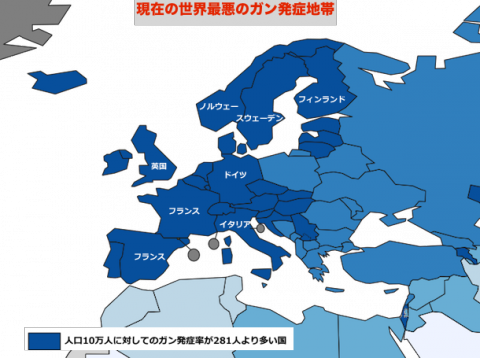
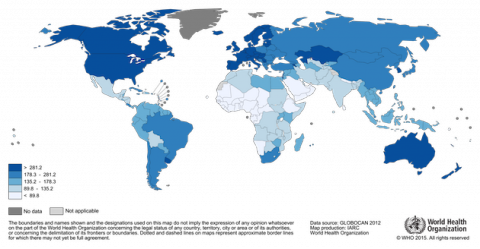
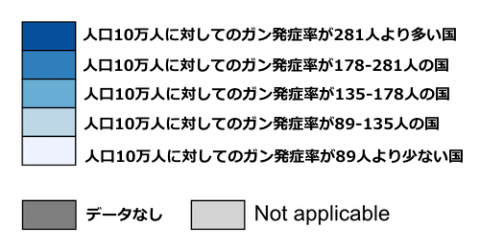
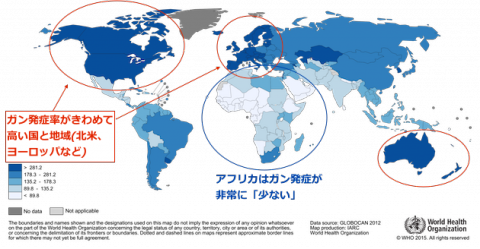

![[YouTube]猫を起こそうとする鳩、ハト 〜犬、猫、鳥の順に年長者!?〜](https://shanti-phula.net/ja/social/blog/wp-content/uploads/2017/01/b8316a8d6f84e913027b11deb656586d93.jpg)




![[Sputnik 他]トランプ氏、正式に米大統領に就任 〜CIA長官とオバマに計画失敗の波動〜](https://shanti-phula.net/ja/social/blog/wp-content/uploads/crsts-postimg/2017/01/b8316a8d6f84e913027b11deb656586d94.jpg)


山口氏は、「会計システムダイナミックス」という手法を用いてマクロ経済モデルを分析してみたところ、中央銀行が信用創造でバブルを生み出したり、あるいは意図的な不況を創り出し、暴利を貪り、私たちを支配しているモデルができたようです。それを学会や米国議会ブリーフィングで指摘し、新しい貨幣制度「公共貨幣」を提案したところ、タブーに触れる問題ということで、同志社大学大学院教授を突然解雇されてしまったようです。
動画を見ていただけば分かりますが、山口氏はいわゆる"陰謀論者"だったわけではなく、「主流」を歩んでいた普通の研究者だったことが分かります。研究者が真面目に研究した結果、重大な真実に気づき、それを世に出したら職を追われる…、それでは大学の存在意義って何なのだろうと思います。